Win10系統(tǒng)U盤連接上電腦但不顯示怎么辦?
如今U盤已經(jīng)成為很多人隨身攜帶的一款移動(dòng)存儲(chǔ)設(shè)備,不僅容量大,而且還小巧方便攜帶。最近有用戶將U盤插入到Win10系統(tǒng)的時(shí)候發(fā)現(xiàn),電腦上不顯示U盤,這是怎么回事?經(jīng)過(guò)確認(rèn)U盤并有壞,也沒(méi)有被木馬病毒感染,下面就一起來(lái)看看解決方法。
解決方法:
1、總體的思路和步驟:

2、有外接U盤連接上的符號(hào)提示,但在計(jì)算機(jī)盤符和桌面上的U盤管理上看不見(jiàn):
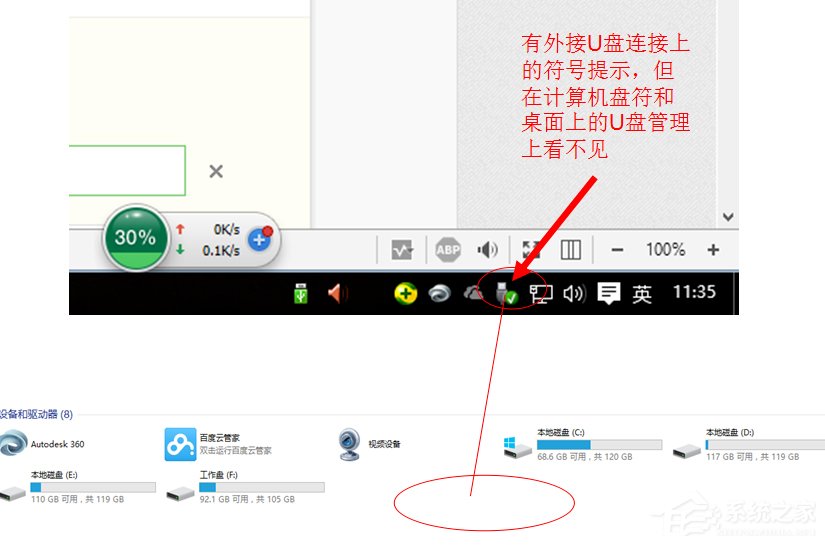
3、這個(gè)時(shí)候我們?cè)谌蝿?wù)欄上點(diǎn)擊Win圖標(biāo),再點(diǎn)擊“設(shè)置”(或直接使用快捷鍵Win+i)進(jìn)入到Win10下的“設(shè)置界面”:
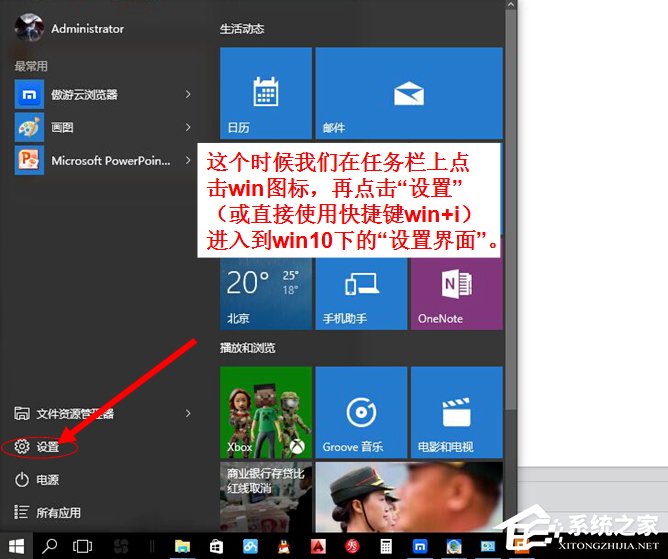
4、進(jìn)入到“設(shè)備”管理:
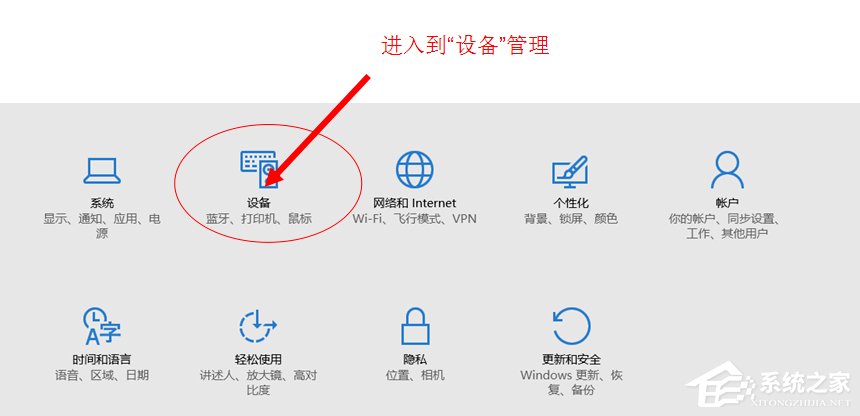
5、首先點(diǎn)擊已連接設(shè)備,然后電腦的外接設(shè)備就會(huì)出現(xiàn)在左側(cè)的列表里面,這里就可以看見(jiàn),我們已經(jīng)插上的U盤設(shè)備出現(xiàn)在這里:
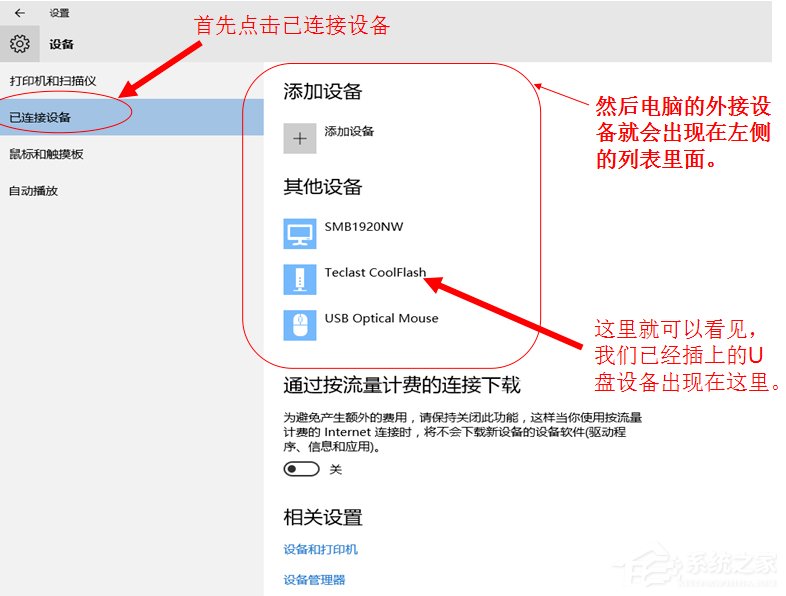
6、點(diǎn)擊就出現(xiàn)了“刪除設(shè)備”的點(diǎn)擊項(xiàng),于是我們就點(diǎn)擊“刪除設(shè)備”。U盤就會(huì)被移除。之后我們?cè)侔蔚鬠盤,再插上U盤就會(huì)出現(xiàn)在電腦的計(jì)算機(jī)的盤符上面了。
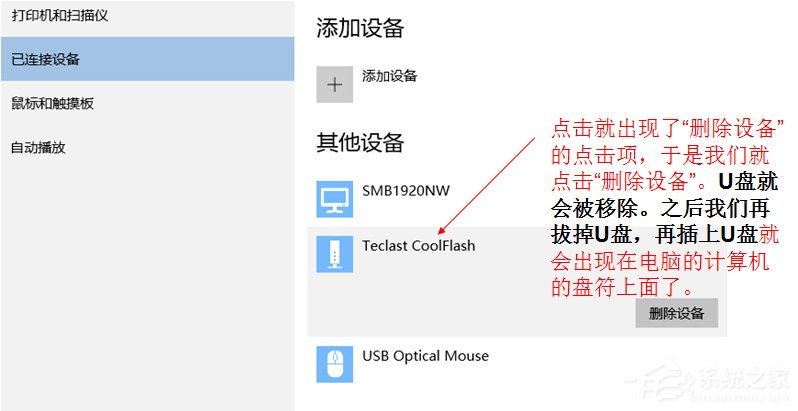
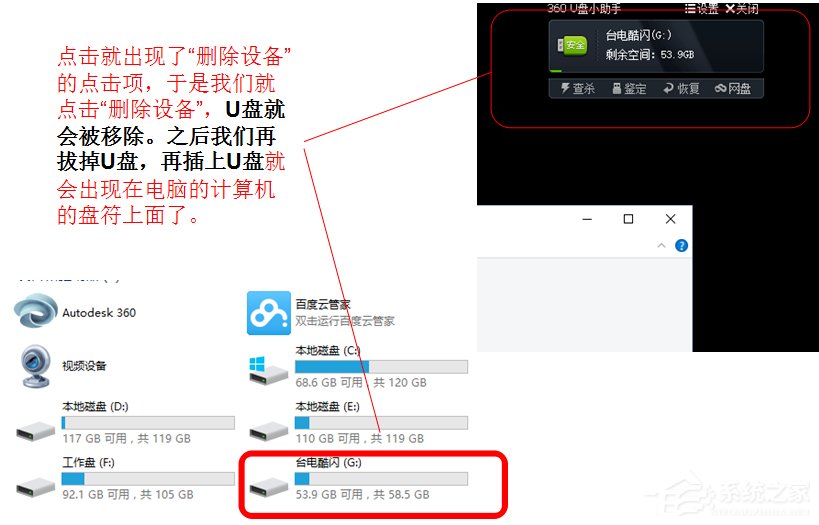
本教程主要是針對(duì)U盤已經(jīng)連接上電腦,但是盤符不顯示的情況,U盤無(wú)法連接上電腦的問(wèn)題要使用另外一種方法來(lái)解決。隨著Win10系統(tǒng)的流行,U盤連接上電腦但不顯示的問(wèn)題也頻頻出現(xiàn),對(duì)此就可以按照上面的方法來(lái)解決。
相關(guān)文章:
1. WinXP系統(tǒng)提示“Windows無(wú)法配置此無(wú)線連接”怎么辦?2. 每次重啟Win7系統(tǒng)后打印機(jī)都顯示脫機(jī)該怎么辦?3. Win10系統(tǒng)hyper-v與vmware不兼容怎么辦?4. Win11分辨率調(diào)到了推薦但還是有黑邊的解決方法5. Win7窗口最大化后看不到任務(wù)欄怎么辦?Win7窗口最大化后看不到任務(wù)欄的解決方法6. Win7系統(tǒng)如何自定義修改鼠標(biāo)指針樣式?7. 基于 Ubuntu 的 elementary OS 7 版本發(fā)布 附官方下載8. Win10系統(tǒng)不能調(diào)整任務(wù)欄大小怎么辦?Win10系統(tǒng)不能調(diào)整任務(wù)欄大小的解決方法9. 蘋果 macOS 13.2 開(kāi)發(fā)者預(yù)覽版 Beta 2 發(fā)布10. Win7純凈版沒(méi)有USB驅(qū)動(dòng)怎么辦?Win7系統(tǒng)沒(méi)有USB驅(qū)動(dòng)解決教程

 網(wǎng)公網(wǎng)安備
網(wǎng)公網(wǎng)安備